System Doctor 2014 antivīruss ir viltots antivīruss, un pēc tā instalēšanas jūsu datorā tiek apgalvots, ka tie ir ļaunprātīgi draudi atrasts jūsu datorā un tas ir inficēts, un jums ir jāiegādājas pilna programmas versija, lai to notīrītu viņiem. System Doctor 2014 antivīruss tika publicēts no tā paša izdevēja, kas System Care Antivirus.
Programmatūra inficē jūsu datoru, kad mēģināt lejupielādēt un instalēt bezmaksas programmatūru no nezināmām interneta vietnēm. Lūdzu ignorēt visus viltus brīdinājuma ziņojumus un NEDOD naudu lai iegādātos pilno versiju.
Ja vēlaties noņemt System Doctor 2014 antivīruss no datora, veiciet tālāk norādītās darbības.
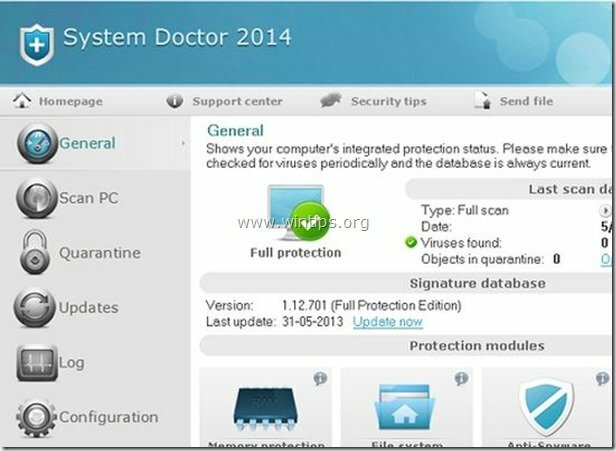
Kā noņemt System Doctor 2014 antivīruss no sava datora.
1. darbība: startējiet datoru drošajā režīmā ar tīklu
Lai to izdarītu,
1. Izslēdziet datoru.
2.Iedarbiniet datoru (Ieslēgts) un, kamēr dators sāk palaist, nospiediet "F8" taustiņu, pirms tiek parādīts loga logotips.
3. Izmantojot tastatūras bultiņas, atlasiet "Drošais režīms ar tīklu" opciju un nospiediet "Enter".
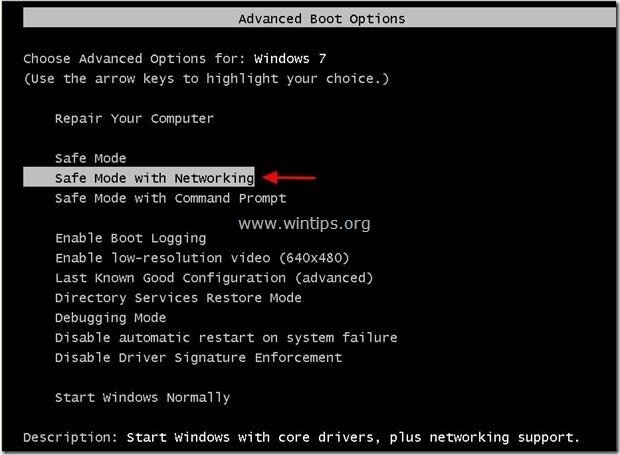
2. darbība. Atinstalēt "System Doctor 2014 antivīruss” programmatūru no vadības paneļa.
1. Lai to izdarītu, dodieties uz Sākt > Vadības panelis.
{Windows 8: Ar peles labo pogu noklikšķiniet uz apakšējā kreisajā stūrī un atlasiet Vadības panelis }
{Windows XP: Sākt > Iestatījumi > Vadības panelis. }

2. Veiciet dubultklikšķi, lai atvērtu "Programmu pievienošana vai noņemšana” ja jums ir Windows XP vai
“Programmas un iespējas”, ja jums ir Windows 8, 7 vai Vista.

3. Programmu sarakstā atrodiet un Noņemt/atinstalēt "System Doctor 2014 antivīruss” VAI"System Care Antivirus”.
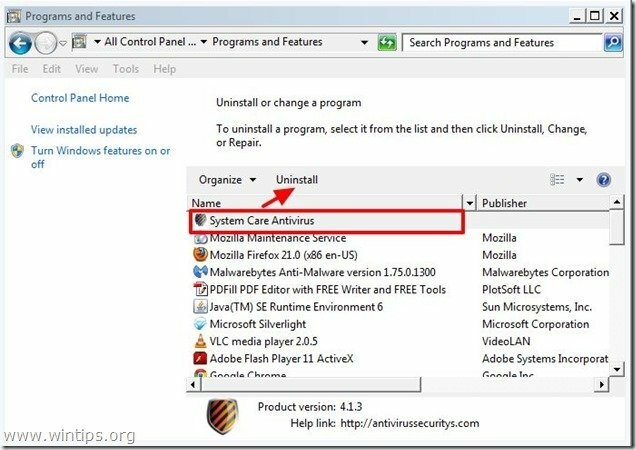
4. Nospiediet "Atinstalēt” nākamajā ekrānā:
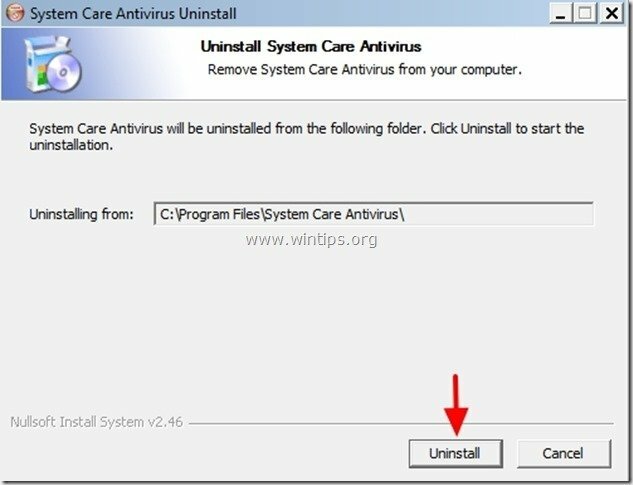
5. Nospiediet "Aizvērt”, kad atinstalēšanas process ir pabeigts.
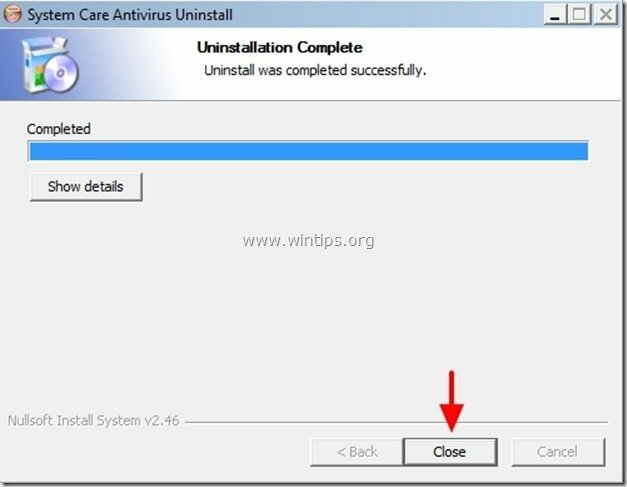
3. darbība. Notīriet nevēlamos failus un reģistra ierakstus no Windows startēšanas.
1. Lejupielādēt un palaistCCleaner.
2. Vietnē “CCleaner” galvenie logi, nospiediet "Palaist Cleaner" opciju un ļaujiet programmai notīrīt visus nevēlamos failus jūsu vietā.
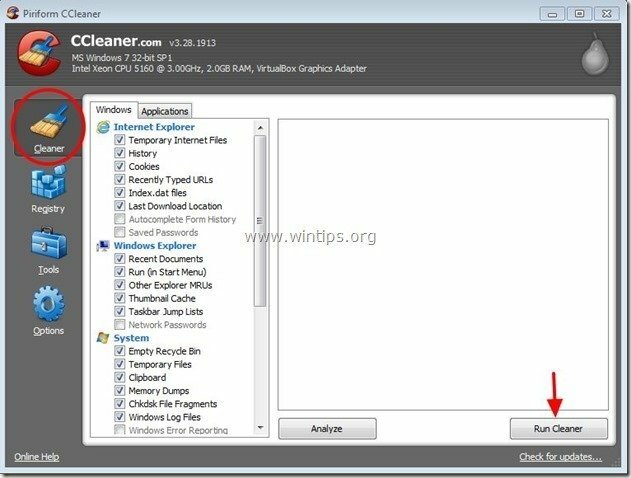
3. Pēc tam izvēlieties "Reģistrs" kreisajā rūtī un pēc tam atlasiet "Meklēt problēmas" opciju, lai attīrītu reģistru no nederīgiem ierakstiem.
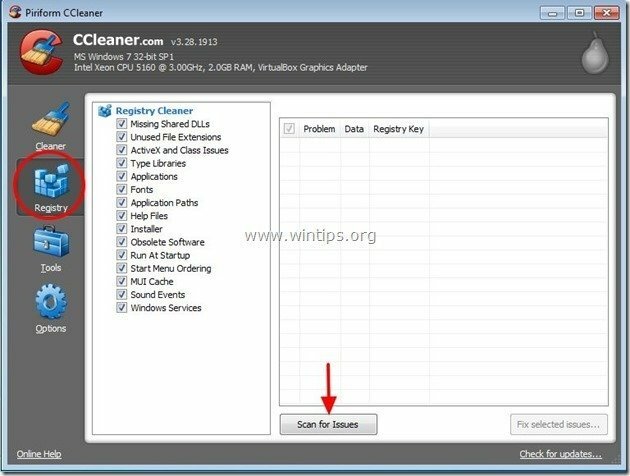
3a. Kad reģistra skenēšanas procedūra ir pabeigta, programma informē jūs par visām konstatētajām reģistra problēmām.
Atstājiet atzīmes tādas, kādas tās ir, un izvēlieties "Novērsiet atlasītās problēmas" opciju labajā apakšējā stūrī.

3a. Nākamajā “jautāšanas” logā "Vai vēlaties dublēt izmaiņas reģistrā", izvēlieties "Nē"

4. Visbeidzot izvēlieties "Rīki" kreisajā rūtī.

4a. sadaļā "Rīki" sadaļu, izvēlieties "Uzsākt".

4b. Izvēlieties "Windows” cilni un pēc tam atlasiet un izdzēsiet šo ļaunprātīgo ierakstu (ja tāds pastāv):
"Jā | HKCU: RunOnce | c | C:\Program Files\System Doctor 2014\…"
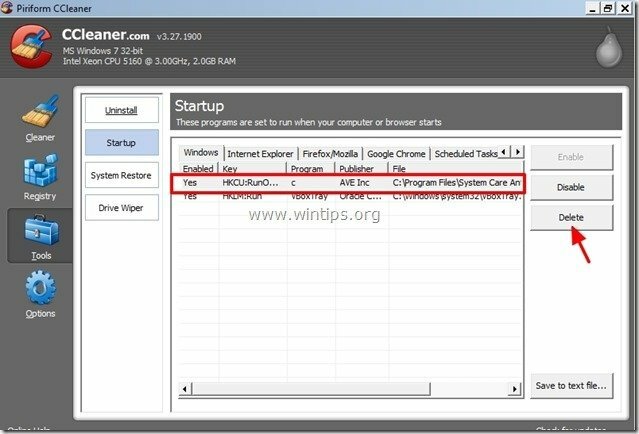
4c. Izvēlieties cilni "Konteksta izvēlne" un pēc tam atlasiet un izdzēsiet šādu ļaunprātīgo ierakstu (ja tāds pastāv):
“Jā | Katalogs | Skenējiet ar System System Doctor 2014| AVE Inc | "C:\Program Files\System System Doctor 2014\…" “
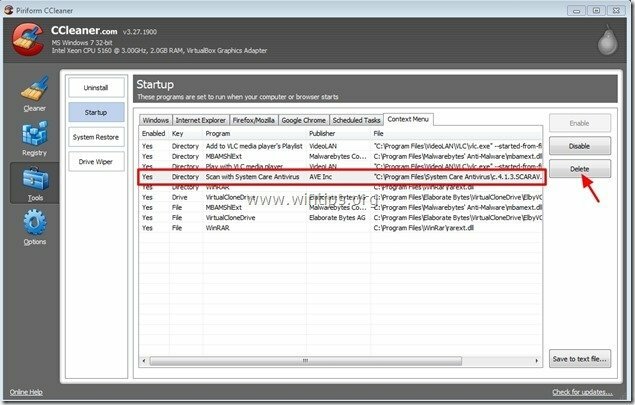
5. Aizvērt "CCleaner” un restartējiet datoru, lai izmaiņas stātos spēkā.
4. darbība. Tīrs jūsu dators nav palicis ļaunprātīgi draudi.
Lejupielādēt un uzstādīt Viena no šodienas uzticamākajām BEZMAKSAS ļaunprātīgas programmatūras apkarošanas programmām, lai attīrītu datoru no atlikušajiem ļaunprātīgajiem draudiem. Ja vēlaties būt pastāvīgi aizsargāts pret ļaunprogrammatūras draudiem, esošajiem un turpmākajiem, mēs iesakām instalēt Malwarebytes Anti-Malware PRO:
Malwarebytes™ aizsardzība
Noņem spiegprogrammatūru, reklāmprogrammatūru un ļaunprātīgu programmatūru.
Sāciet savu bezmaksas lejupielādi tūlīt!
*Ja nezināt, kā instalēt un lietotMalwareBytes Anti-Malware", izlasiet šos instrukcijas.
Padoms: Lai dators būtu tīrs un drošs, veiciet Malwarebytes Anti-Malware pilnu skenēšanu logā “Drošais režīms”.*
*Lai pārietu uz Windows drošo režīmu, nospiediet "F8” taustiņu, kamēr dators tiek palaists pirms Windows logotipa parādīšanās. Kad "Windows papildu opciju izvēlne”, izmantojiet tastatūras bulttaustiņus, lai pārietu uz Drošais režīms opciju un pēc tam nospiediet “IEVIETOT“.